如何快速批量对多个工作表中的格式化数据求和
1、以下图为例,有多个工作表,数据格式一致,现在需要将每个工作表中的总成绩求出来并写入C2单元格中。
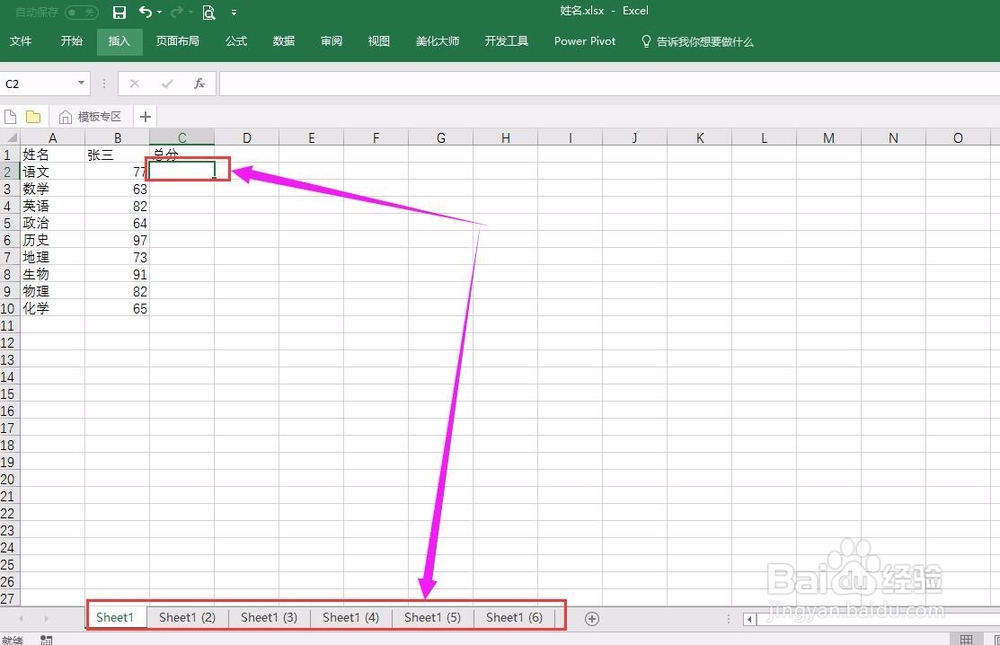
2、由于我们需要使用VBA功能,所以我们需要确保开发工具是可用的。依次点击“文件”、“选项”、“自定义功能区”,勾选“开发工具”。
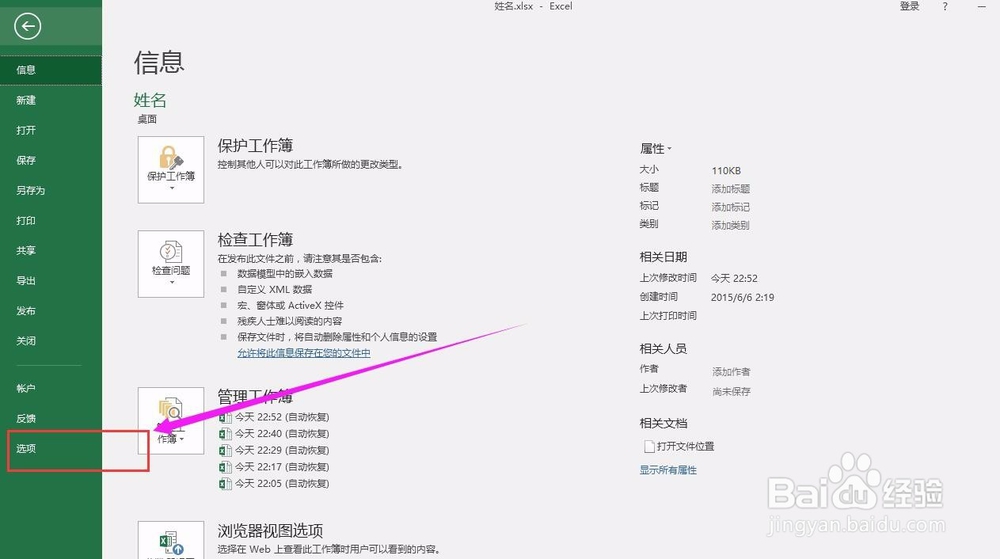
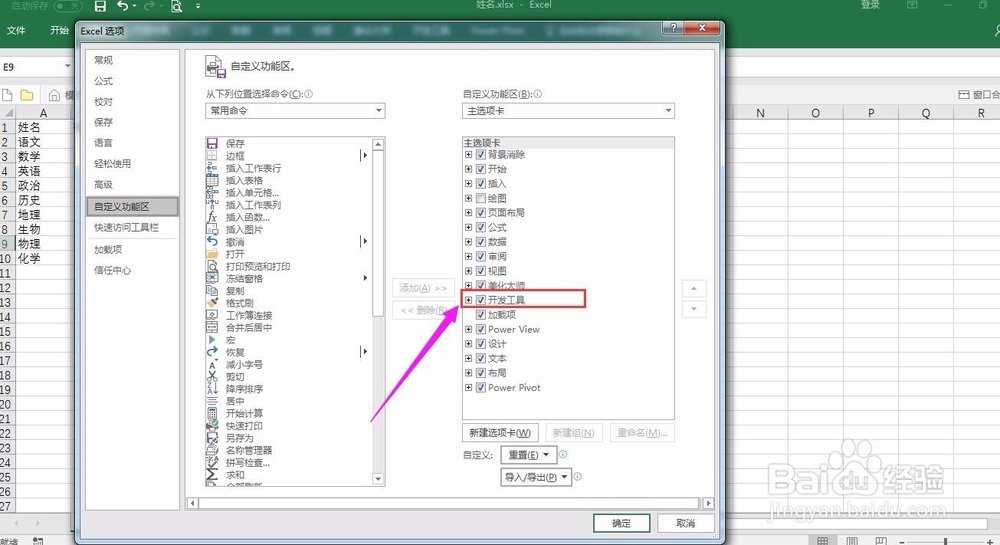
3、我们在菜单栏点击“开发工具”、“Visual Basic”,进入代码编辑界面。
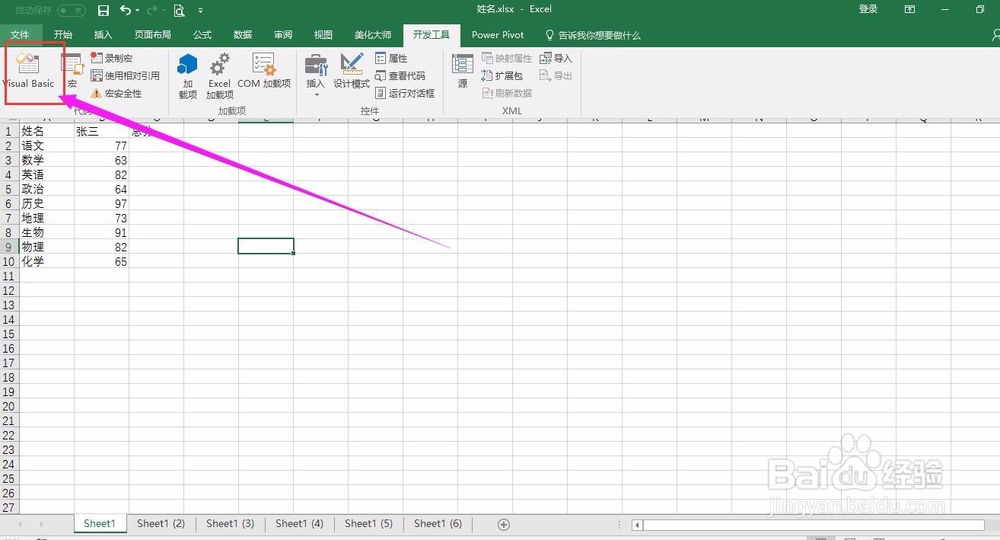
4、在代码界面输入如下代码
Option Explicit
Sub score()
Dim i, r, s
Dim w1 As Worksheet
For i = 1 To Worksheets.Count
Set w1 = Worksheets(i)
s = 0
For r = 2 To 10
s = s + w1.Cells(r, 2)
Next r
w1.Cells(2, 3) = s
Next i
End Sub
这段代码中批量处理数据的关键在于两个FOR循环语句。
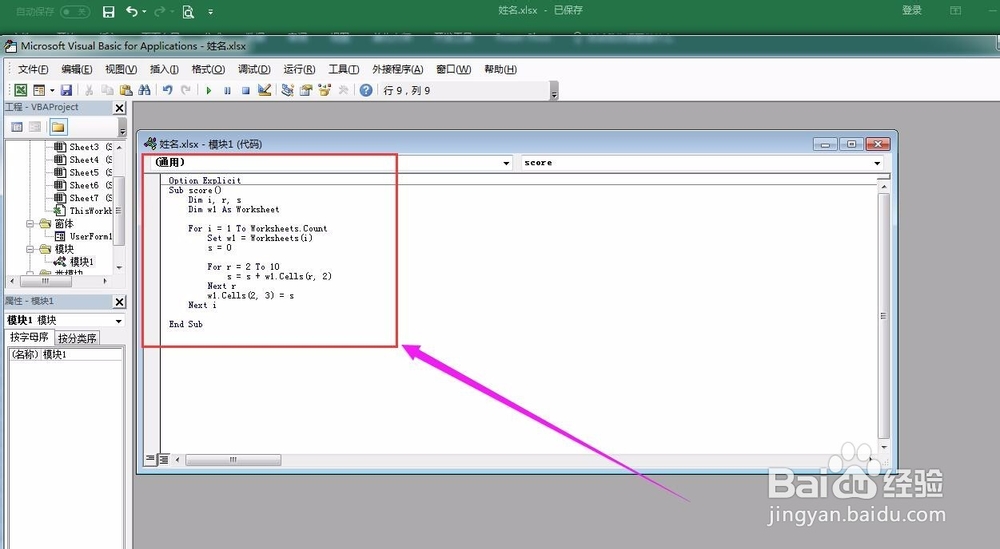
5、保存VBA界面。然后打开EXCEL主界面,依次点击“开发工具”、“插入”、“按钮”,在表格总绘制控件,在弹出的指定宏对话框中宏名选择“score”并点击确定,可以修改控件名称。
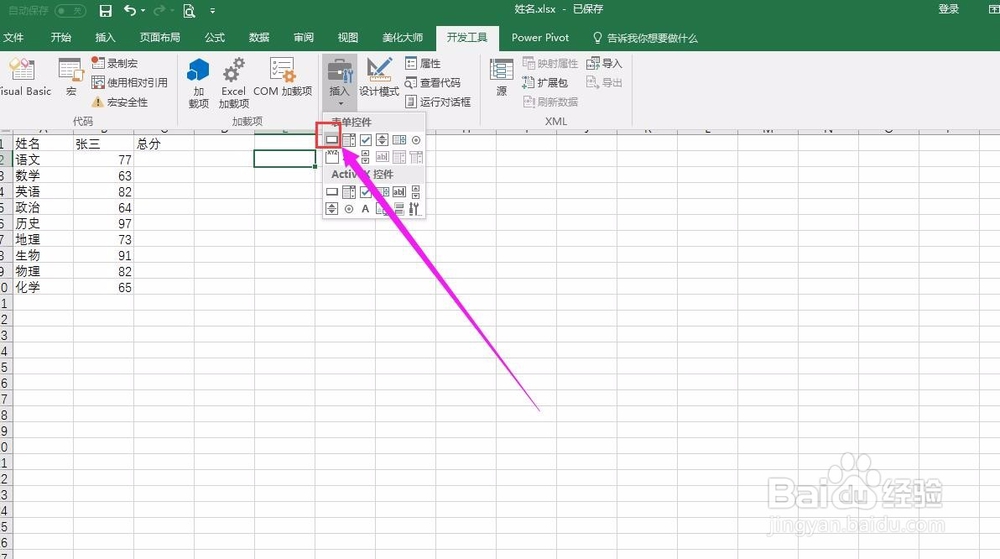
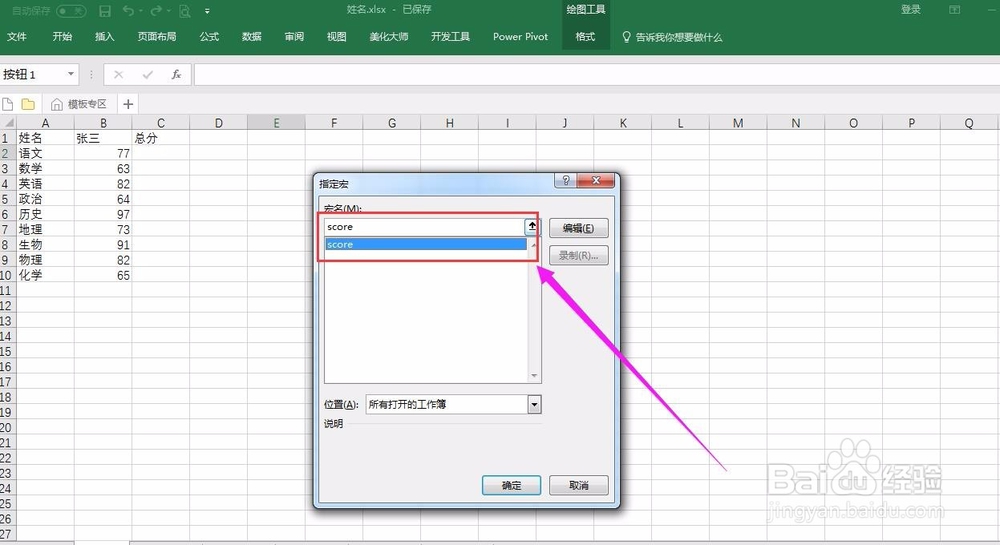
6、之后点击“成绩”控件可以看到总分自动求出并记录在C2单元格中。
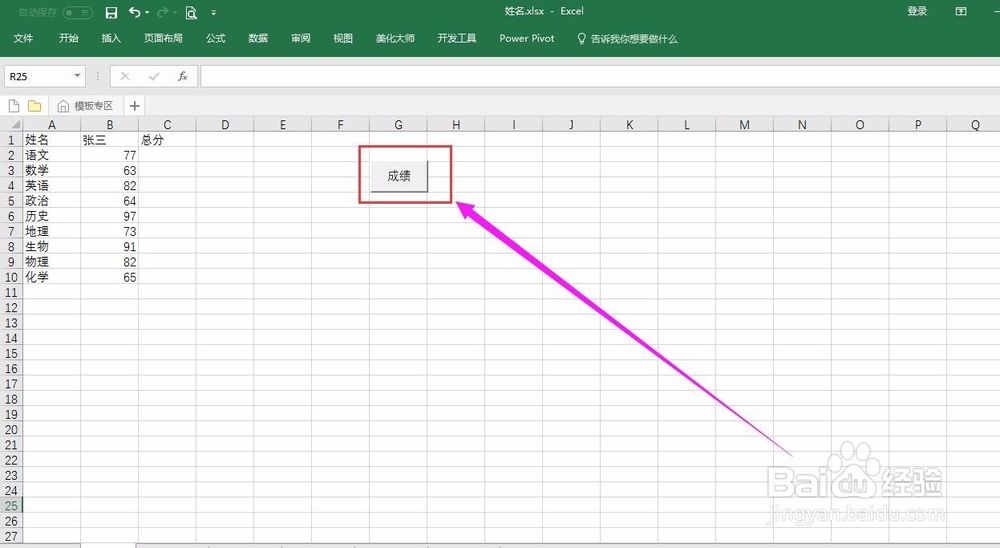
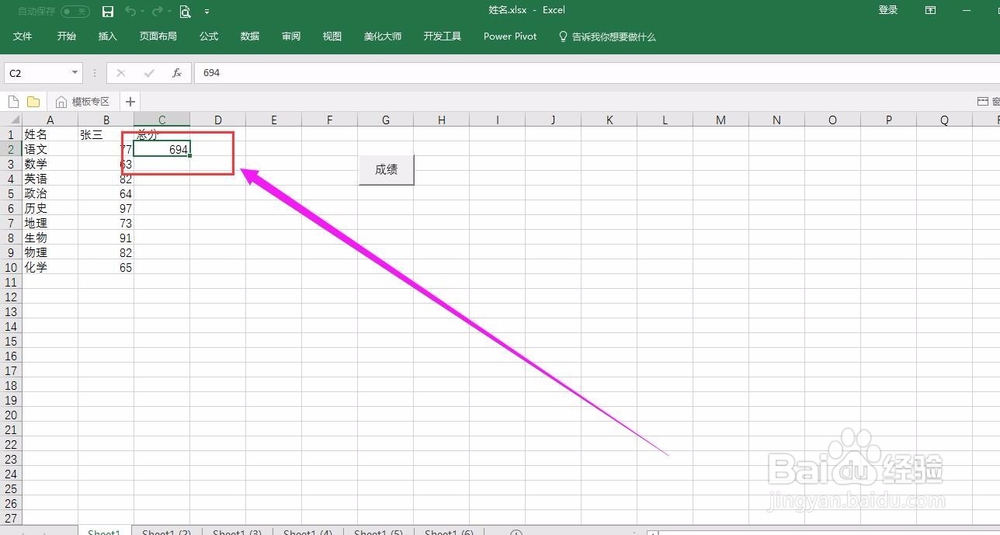
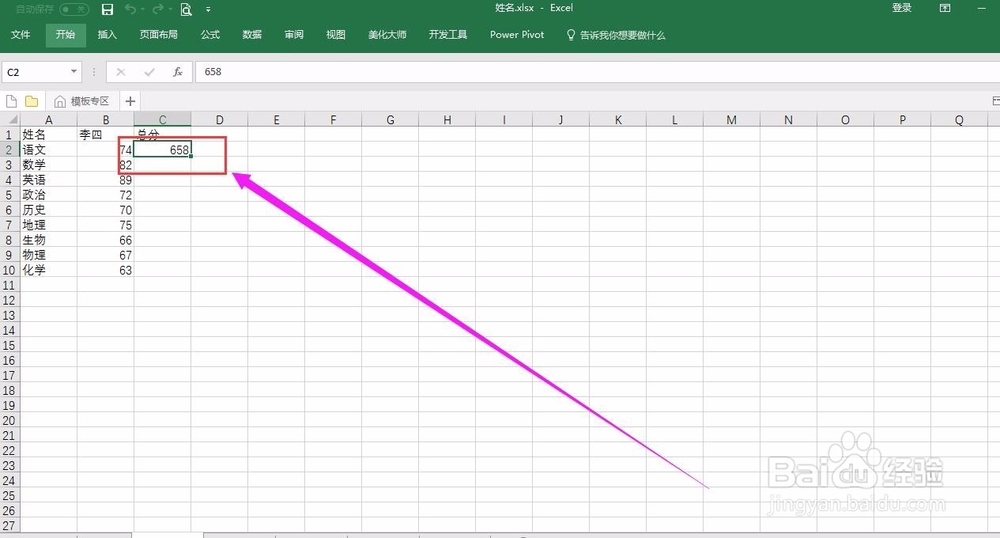
声明:本网站引用、摘录或转载内容仅供网站访问者交流或参考,不代表本站立场,如存在版权或非法内容,请联系站长删除,联系邮箱:site.kefu@qq.com。
阅读量:146
阅读量:71
阅读量:162
阅读量:32
阅读量:54